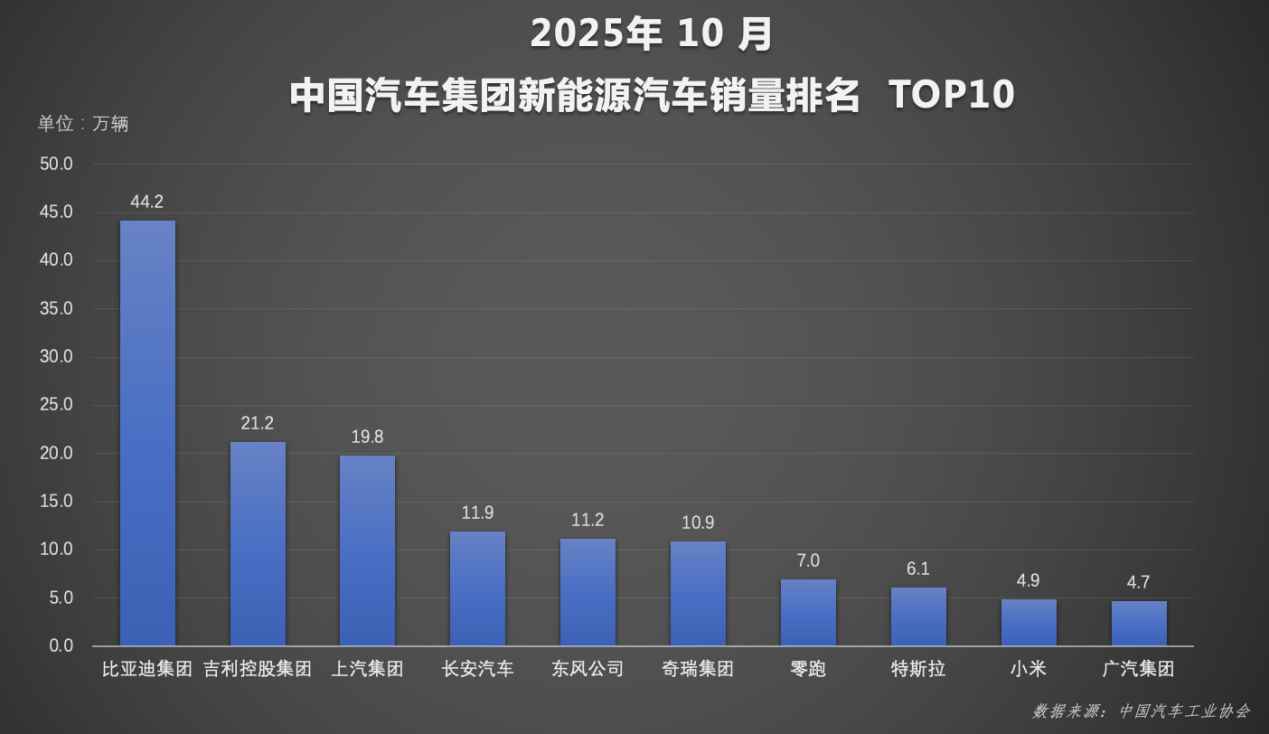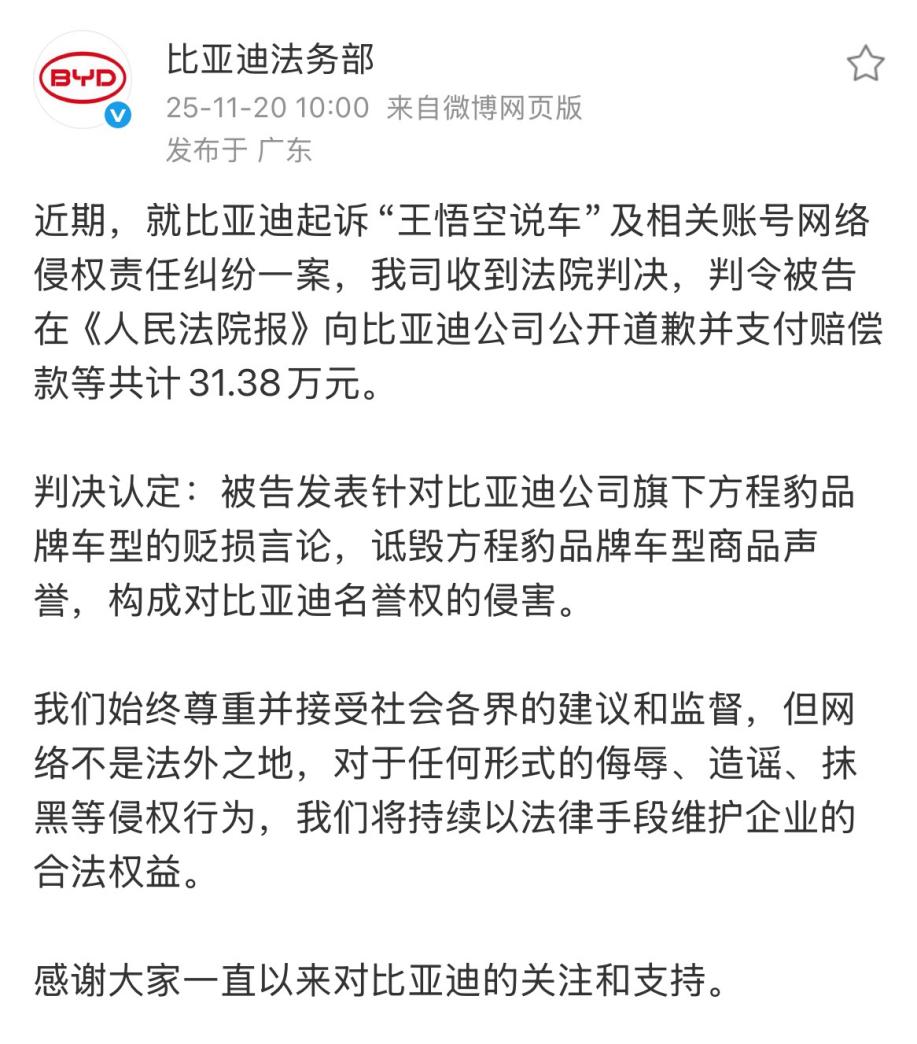别不信,只有 1% 的人知道 ColorOS 的全部截屏方式
-
科技滚动
正文
自打智能手机流行以来,「截屏」作为高频率功能也一路发展,始终没有停歇。绝大多数手机厂商都一直延续了 Android 最初的“音量-”与“电源键”同时按下的操作,它的兼容性最佳,但因为同时需要2根手指导致便利性受损 —— 尤其是手机越来越大的时候,该操作的效率会越来越低。针对这个痛点, ColorOS 带来了哪些解决方案呢?一起来看看。

ColorOS 6 默认情况下会在屏幕右上方显示一个半透明的侧边栏,如果没有也可以通过“设置 - 便捷辅助 - 智能侧边栏”里开启。智能侧边栏的用处很多,搭载了超清视效开关以及非常实用的文件台、Breeno语音,同时还可以加入常用软件快捷方式,让用户自行添加高频软件,方便打开和切换。当然,「截屏」也在其中,实用智能侧边栏截屏只需要一根手指就可以操作完成,值得注意的是使用这种截屏方式,系统会自动过滤侧边栏里的内容。

智能侧边栏虽然可以1根手指完成操作,但步骤被拆分成2步。想要一步到位的用户可以尝试手势操作 —— 「三指截屏」。功能如其名,三只手指接触屏幕同时轻轻下滑即可截取当前屏幕,非常方便快捷。当然,如果你担心会误操作,也可以在“设置 - 便捷辅助 - 手势体感 - 三指截屏”里关闭这个功能。

除了上述两种方法之外,还可以通过「悬浮球截屏」 —— 悬浮球本就集成了大量基础功能,其中就包括截屏。如上图所示,如果采用手势操作方式,只需要在单击、双击或者长按中设置其中之一为截屏即可实现。

悬浮球不仅仅支持手势,还支持比较传统的菜单操作:在悬浮球设置中选择“点击菜单”的操作方式,那么悬浮球被点击之后则会直接出现5个菜单,其中包含截屏功能按钮。
ColorOS 6中的4种截屏方式,现在你学会了吗?
---------------------------------------------------------
免责声明:
1.本文援引自互联网,旨在传递更多网络信息,仅代表作者本人观点,与本网站无关。
2.本文仅供读者参考,本网站未对该内容进行证实,对其原创性、真实性、完整性、及时性不作任何保证。
赞(0)
评论 {{commentinfos.data.total}}
-
{{child.nickname}}
 {{child.create_time}}
{{child.create_time}}{{child.content}}

 {{money}}元
{{money}}元







{{question.question}}
提交
昨夜今晨:小米拿11.4亿港元股份奖励员工和供应商 小米汽车第50万辆整车下线
深蓝L06上市13.29万元起!驾控和智驾同级断档领先
OPPO Reno15 系列正式发布,潮流实况玩法“超出圈”
阿里千问App公测版上线 当日用户涌入过载崩了
驱动号 更多